پیگیری و صدور صورتحساب زمان¶
اودو هلپدسک به تیمها این امکان را میدهد که میزان ساعات صرفشده برای کار روی یک تیکت را پیگیری کنند و هزینه این زمان را از مشتری دریافت کنند. از طریق یکپارچگی با برنامههای فروش، برگههای زمانی، پروژه و حسابداری، میتوان هزینه را پس از اتمام کار یا حتی قبل از شروع آن از مشتری دریافت کرد.
خطر
از آنجا که ویژگیهای پیگیری و صورتحساب زمان نیاز به یکپارچگی با سایر برنامهها دارند، فعال کردن آنها ممکن است منجر به نصب ماژولها یا برنامههای اضافی شود.
نصب یک برنامه جدید بر روی یک پایگاه داده یک-برنامه-رایگان یک دوره آزمایشی ۱۵ روزه را فعال میکند. در پایان دوره آزمایشی، اگر اشتراک پولی به پایگاه داده اضافه نشود، دیگر فعال یا قابل دسترسی نخواهد بود.
پیکربندی ویژگیهای ردیابی و صورتحساب زمان¶
قبل از اینکه بتوان برای خدمات پشتیبانی به مشتری فاکتور صادر کرد، ویژگیهای پیگیری و صورتحساب زمان باید به صورت جداگانه برای هر تیم مرکز پشتیبانی فعال شوند.
فعالسازی پیگیری و صورتحساب زمان در یک تیم میز کمک¶
برای مشاهده و فعالسازی ویژگیهای پیگیری و صدور صورتحساب زمان در یک تیم پشتیبانی، ابتدا به مسیر زیر بروید: . سپس یک تیم را از لیست انتخاب کنید یا یک تیم جدید ایجاد کنید. این کار صفحه تنظیمات تیم را نمایش میدهد.
در صفحه تنظیمات تیم، به بخش پیگیری و صدور صورتحساب زمان بروید. کادرهای با عنوان برگههای زمانی و صورتحساب زمانی را علامت بزنید.
پس از علامت زدن کادر برگههای زمانی، یک فیلد جدید با عنوان پروژه ظاهر میشود.
توجه
اگر این اولین بار است که این ویژگی در این پایگاه داده فعال شده است، ممکن است نیاز باشد صفحه به صورت دستی ذخیره و تازهسازی شود تا فیلد پروژه ظاهر شود.
پروژه انتخابشده در این بخش نشاندهنده مکانی است که تمام برگههای زمانی مربوط به بلیتهای این تیم ثبت میشوند. برای انتخاب یک پروژه، روی منوی کشویی پروژه کلیک کنید.
برای ایجاد یک پروژه جدید که برگههای زمانی در آن ثبت میشوند، روی منوی کشویی پروژه کلیک کنید، نامی برای پروژه وارد کنید و سپس از منوی کشویی زیرین گزینه ایجاد را انتخاب کنید.
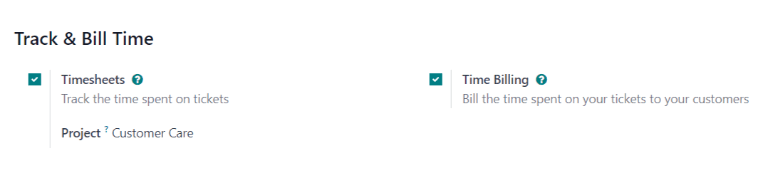
پیکربندی محصولات خدماتی¶
هنگامی که ویژگی صورتحساب زمانی فعال میشود، یک محصول جدید در برنامه فروش با نام خدمات بر اساس برگههای زمانی ایجاد میشود. این محصول را میتوانید در مسیر پیدا کنید. سپس در نوار جستجو عبارت خدمات بر اساس برگههای زمانی را جستجو کنید. این محصول برای صدور فاکتور خدمات پشتیبانی پسپرداخت پس از تکمیل آنها استفاده میشود.
از صفحه محصول گزینه خدمت بر اساس برگههای زمانی را انتخاب کنید. این کار فرم جزئیات محصول را نمایش میدهد. محصول با نوع محصول تنظیم شده بر روی خدمت و سیاست صدور فاکتور تنظیم شده بر روی بر اساس برگههای زمانی پیکربندی شده است. هرگونه تغییر لازم را در رکورد محصول اعمال کنید، مانند هزینه یا قیمت فروش.
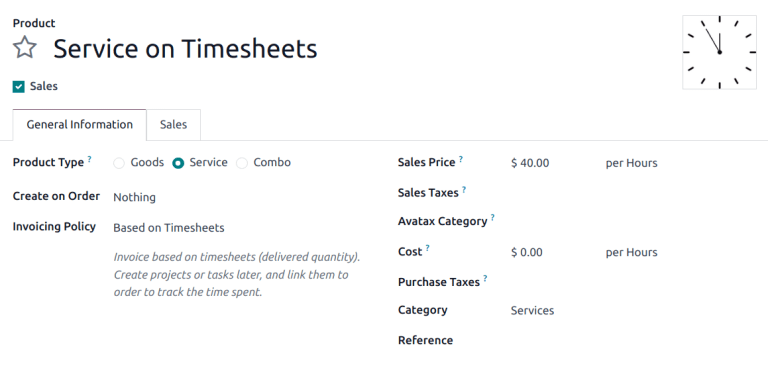
برای صدور فاکتور خدمات پشتیبانی قبل از تکمیل کار (که به عنوان خدمات پشتیبانی پیشپرداخت شناخته میشود)، باید یک محصول جداگانه با سیاست صدور فاکتور متفاوت ایجاد شود.
برای ایجاد یک محصول خدماتی جدید، به مسیر بروید و روی جدید کلیک کنید. این کار فرم جزئیات محصول خالی را نمایش میدهد.
در فرم محصول جدید، یک نام محصول اضافه کنید و نوع محصول را به خدمت تنظیم کنید. سپس سیاست صدور فاکتور را به پیشپرداخت/قیمت ثابت تنظیم کنید. این بدان معناست که میتوان فاکتور صادر کرد و پرداخت را برای این محصول دریافت کرد، پیش از آنکه هرگونه ورود اطلاعات در برگههای زمانی برای این خدمات ثبت شده باشد.
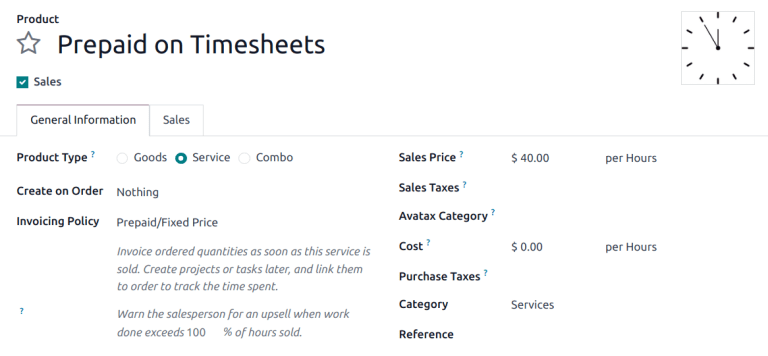
در نهایت، قیمت فروش را تنظیم کنید و اطمینان حاصل کنید که واحد اندازهگیری روی ساعت تنظیم شده است.
صورتحساب خدمات پشتیبانی پیشپرداخت¶
هنگامی که خدمات پشتیبانی با قیمت ثابت صورتحساب میشوند، میتوان فاکتور را قبل از انجام هرگونه کار بر روی مشکل ایجاد کرد. در این حالت، از یک محصول خدماتی با سیاست صدور فاکتور تنظیم شده به پیشپرداخت/قیمت ثابت استفاده میشود، مانند بخش بالا.
ایجاد سفارش فروش با محصول پیش پرداخت¶
برای صدور فاکتور به مشتری بابت خدمات پشتیبانی پیشپرداخت، ابتدا یک سفارش فروش (SO) با محصول خدمات پشتیبانی ایجاد کنید. برای انجام این کار، به مسیر بروید. سپس روی جدید کلیک کنید تا فرم پیشفاکتور خالی نمایش داده شود.
سپس فرم پیشفاکتور را با اطلاعات مشتری پر کنید.
به زبانه خطوط سفارش در پیشفاکتور بروید و روی افزودن محصول کلیک کنید. سپس هنگام پیکربندی محصول خدماتی، محصول خدمات پیشپرداخت را انتخاب کنید. فیلد تعداد را با تعداد ساعات بهروزرسانی کنید.
پس از بهروزرسانی هرگونه اطلاعات لازم دیگر، تأیید پیشنهاد قیمت را انجام دهید. این کار پیشنهاد قیمت را به یک SO تبدیل میکند.
ایجاد و ارسال فاکتور برای خدمات پیشپرداخت¶
پس از تأیید SO، روی دکمه ایجاد فاکتور کلیک کنید. این کار پنجره پاپآپ ایجاد فاکتور(ها) را باز میکند.
اگر پیشپرداختی دریافت نشود، نوع ایجاد فاکتور میتواند به صورت فاکتور معمولی باقی بماند. اگر پیشپرداخت دریافت شود، بین پیشپرداخت (درصدی) یا پیشپرداخت (مبلغ ثابت) انتخاب کنید.
هنگامی که اطلاعات لازم وارد شد، روی ایجاد پیشنویس کلیک کنید.
سپس فاکتور میتواند برای پرداخت به مشتری ارسال شود.
ایجاد تیکت میز کمک برای خدمات پیشپرداخت¶
برای ایجاد یک تیکت میز کمک برای خدمات پیشپرداخت، به مسیر بروید و روی دکمه تیکتها کلیک کنید تا خط لوله تیم خاصی نمایش داده شود. روی جدید کلیک کنید تا یک تیکت جدید ایجاد شود.
در فرم بلیط خالی، یک بلیط ایجاد کنید: عنوان، و اطلاعات مشتری را وارد کنید.
هنگامی که نام مشتری اضافه میشود، فیلد آیتم سفارش فروش بهصورت خودکار با جدیدترین آیتم سفارش فروش پیشپرداخت که زمان باقیمانده دارد، پر میشود.
پیگیری ساعات در تیکت میز کمک¶
زمان صرف شده برای کار بر روی یک بلیط پشتیبانی در زبانه برگههای زمانی بلیط مشخص ثبت میشود.
در فرم جزئیات بلیط، روی زبانه برگههای زمانی کلیک کنید و سپس روی افزودن خط کلیک کنید. یک کارمند انتخاب کنید، یک توضیح برای وظیفه اضافه کنید و تعداد ساعتهای صرفشده را وارد کنید.
با اضافه شدن خطوط جدید به زبانه برگههای زمانی، فیلد ساعات باقیمانده در سفارش فروش در پایین-راست زبانه بهصورت خودکار بهروزرسانی میشود.
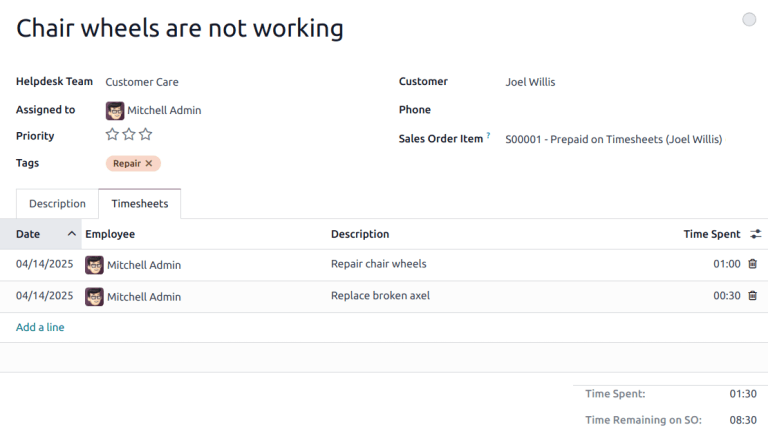
توجه
اگر تعداد ساعات در برگه برگههای زمانی از تعداد ساعات فروختهشده بیشتر شود، ساعات باقیمانده سفارش فروش قرمز میشود.
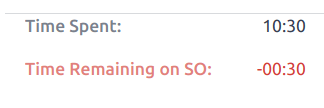
با اضافه شدن ساعتها به زبانه برگههای زمانی، آنها بهطور خودکار در فیلد تحویل داده شده در SO نیز بهروزرسانی میشوند.
صورتحساب خدمات پشتیبانی پسپرداخت¶
زمانی که خدمات پشتیبانی بر اساس میزان زمانی که برای یک مسئله صرف شده است، صورتحساب میشوند، نمیتوان فاکتور را قبل از وارد کردن تعداد کل ساعات مورد نیاز برای حل مشکل در برگه زمانی ایجاد کرد. در این حالت، از یک محصول خدماتی با سیاست صدور فاکتور تنظیمشده بر روی بر اساس برگههای زمانی استفاده میشود، مانند محصولی که بهطور خودکار پس از فعالسازی ویژگی صدور فاکتور زمانی ایجاد میشود.
ایجاد یک سفارش فروش با محصول زمانسنجی شده¶
برای صدور فاکتور به مشتری برای خدمات پشتیبانی پسپرداخت، ابتدا یک SO با محصول خدمات بر اساس برگههای زمانی ایجاد کنید. برای این کار، به مسیر بروید. سپس روی جدید کلیک کنید تا فرم پیشفاکتور خالی نمایش داده شود.
فرم پیشفاکتور را با اطلاعات مشتری تکمیل کنید.
در برگه خطوط سفارش، روی افزودن محصول کلیک کنید. محصول خدمت بر اساس برگههای زمانی را انتخاب کنید. پس از بهروزرسانی سایر اطلاعات ضروری، تأیید پیشنهاد قیمت را انجام دهید.
مهم
برخلاف پیشفاکتور خدمات پیشپرداخت، اودو در این زمان اجازه ایجاد فاکتور را نمیدهد. از آنجا که خدمات انجام نشدهاند و چیزی تحویل داده نشده است، بنابراین چیزی برای صدور فاکتور وجود ندارد.
ایجاد یک تیکت میز کمک برای خدمات زمانبندی شده¶
برای ثبت یک ورودی برگه زمانی برای خدمات زمانبندی شده، به برنامه بروید و تیم مناسب را که این خدمات به آن مربوط میشود انتخاب کنید.
اگر برای این مشکل از قبل تیکتی موجود است، آن را از نمای کانبان انتخاب کنید. این کار فرم جزئیات تیکت را باز میکند. اگر برای مشکل این مشتری تیکتی موجود نیست، روی جدید کلیک کنید تا یک تیکت جدید ایجاد کرده و اطلاعات لازم مشتری را در فرم جزئیات تیکت خالی وارد کنید.
پس از انتخاب یا ایجاد یک تیکت، به منوی کشویی آیتم سفارش فروش بروید. SO ایجاد شده در مرحله قبل را انتخاب کنید.
پیگیری ساعات پشتیبانی روی یک تیکت¶
برای ایجاد یک فاکتور برای یک محصول بر اساس برگههای زمانی، ساعتها باید پیگیری و ثبت شوند. در این مرحله، خدمت به عنوان تحویل داده شده در نظر گرفته میشود. برای ثبت ساعتها برای این خدمت پشتیبانی، روی زبانه برگههای زمانی در تیکت کلیک کنید.
روی افزودن یک خط کلیک کنید تا یک ورودی جدید ثبت شود. یک کارمند را از منوی کشویی انتخاب کنید و زمان صرف شده را در ستون ساعات صرف شده ثبت کنید.
این مراحل را تکرار کنید تا تمام ورودیهای زمانبندی ثبت شوند.
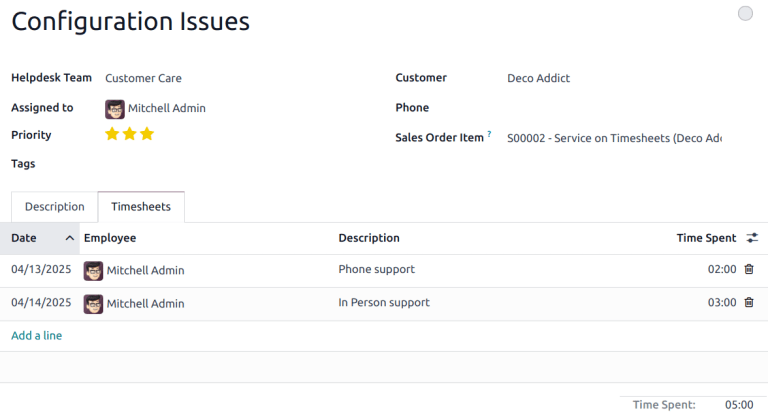
ایجاد فاکتور برای ساعات ثبتشده روی یک تیکت¶
اگر برگههای زمانی جدیدی مورد نیاز نیست، یک فاکتور ایجاد کرده و آن را برای مشتری ارسال کنید.
برای انجام این کار، با کلیک بر روی دکمه هوشمند سفارش فروش در بالای بلیط، به SO بازگردید.
قبل از ایجاد فاکتور، تأیید کنید که عدد موجود در ستون تحویل داده شده با مجموع عدد ساعات صرف شده که در برگه برگههای زمانی در بلیت ذکر شده است، مطابقت دارد.
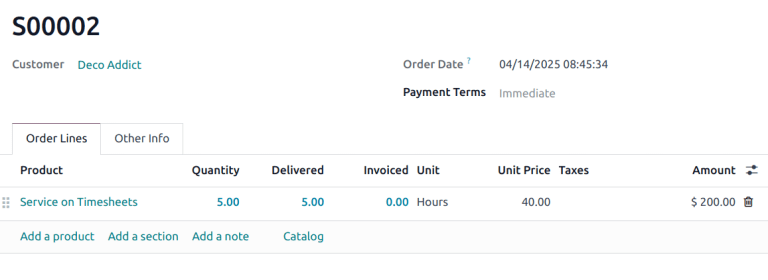
سپس، روی ایجاد فاکتور کلیک کنید. این کار پنجرهی پاپآپ ایجاد فاکتور(ها) را باز میکند.
اگر هیچ پیشپرداختی دریافت نشود، نوع ایجاد فاکتور میتواند به صورت فاکتور عادی باقی بماند. اگر پیشپرداختی دریافت شود، بین پیشپرداخت (درصدی) یا پیشپرداخت (مبلغ ثابت) یکی را انتخاب کنید.
مهم
از فیلد دوره برگههای زمانی استفاده کنید اگر این فاکتور باید فقط شامل برگههای زمانی از یک دوره زمانی خاص باشد. اگر این فیلد خالی بماند، تمام برگههای زمانی قابل اعمال که هنوز فاکتور نشدهاند، شامل میشوند.
هنگامی که اطلاعات لازم وارد شد، روی ایجاد پیشنویس کلیک کنید. سپس فاکتور میتواند بررسی، ویرایش و برای مشتری جهت پرداخت ارسال شود.
همچنین ببینید